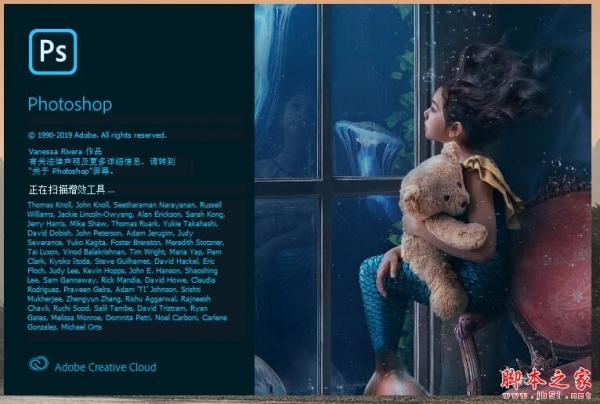使用ps处理人物时,可以对五官和身体的各个部位进行精细的修图,这里就尝试把脖子的部分变细,使人体变得更加挺拔,该怎么操作呢?下面我们就来看看详细的教程。

打开图片,然后把图片所在的图层进行复制。
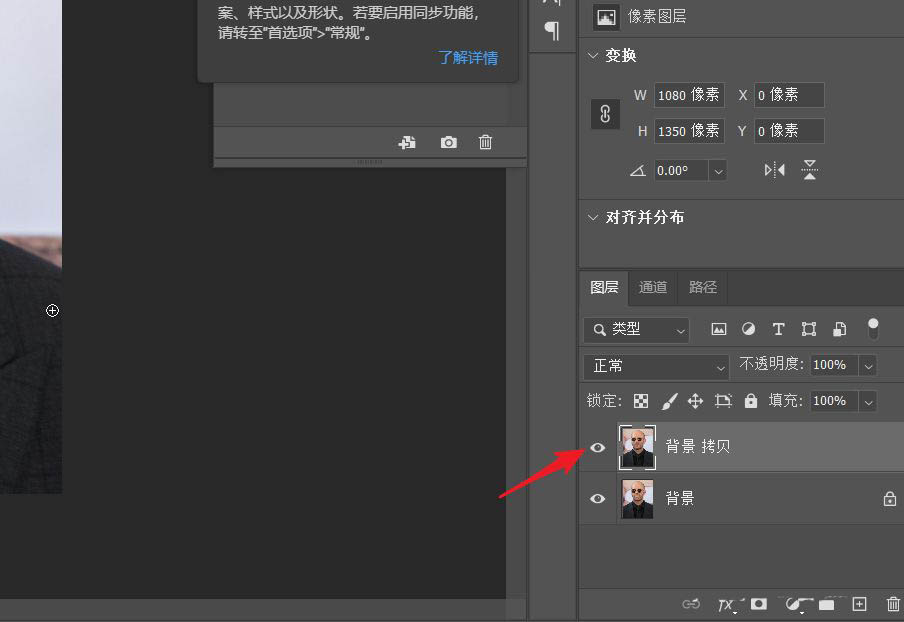
使用钢笔工具将人物的头部勾选出来,CTRL加回车,建立选区。
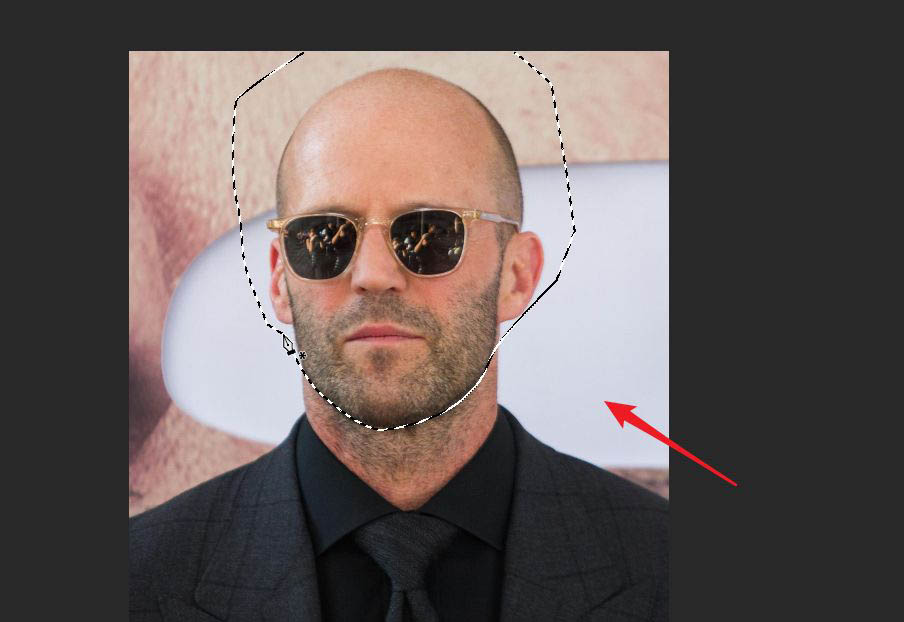
然后把人物的头部按Etrl加j,复制一个图层。
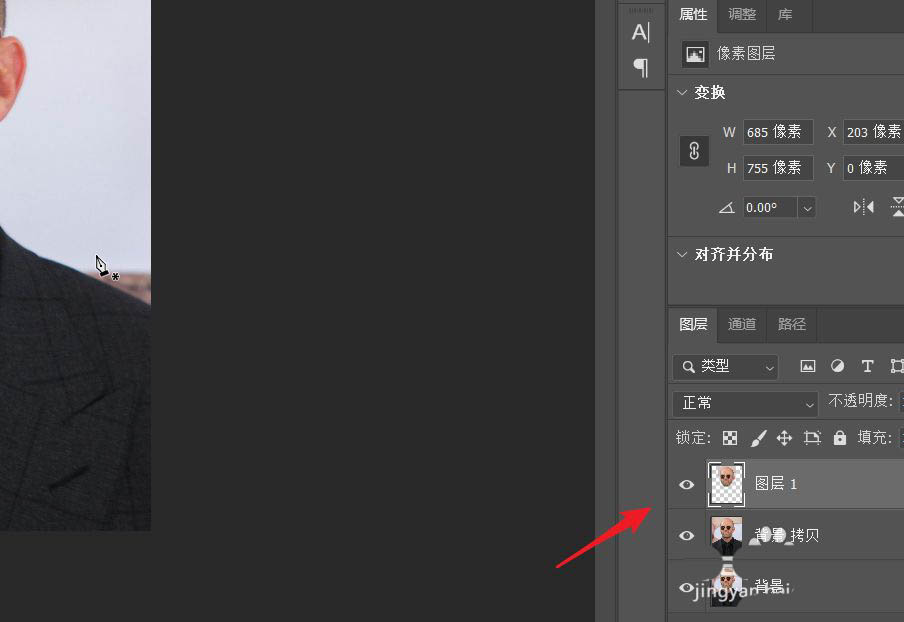
选定刚才复制的背景图层,CTRL+T。
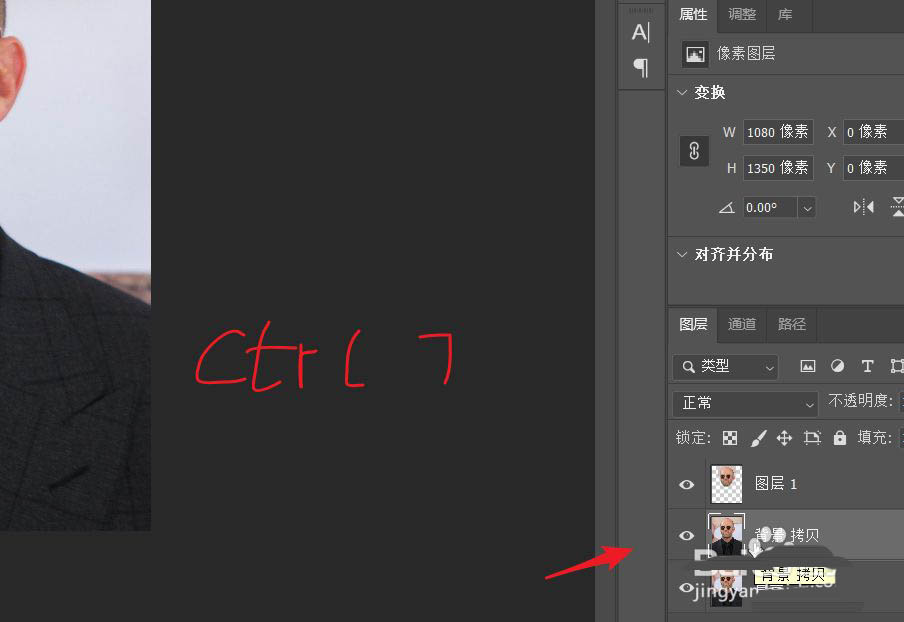
进入自由变换后,在图层上右击鼠标,选定变形。
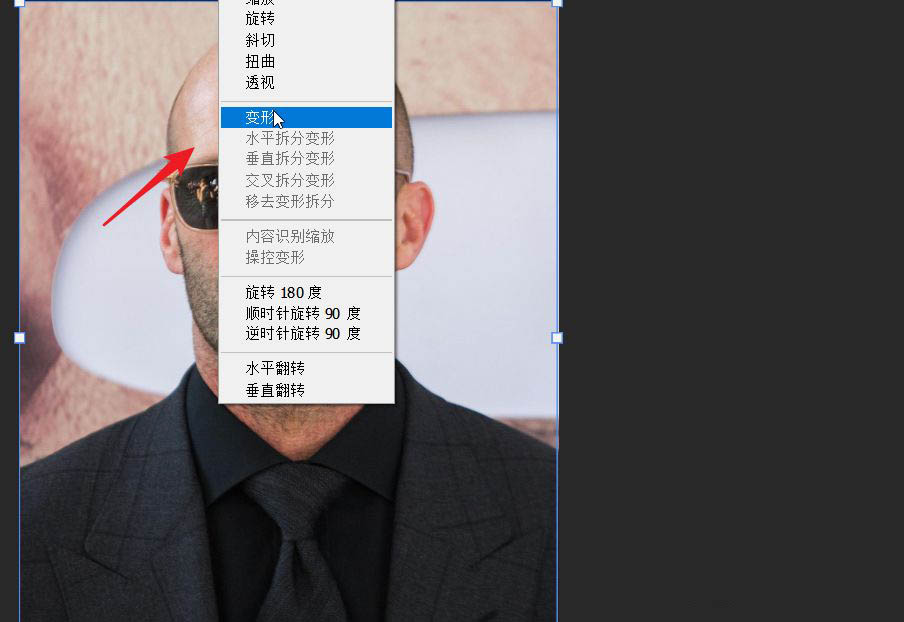
使人物的脖颈部分变细一些,使人显得更加的挺拔。
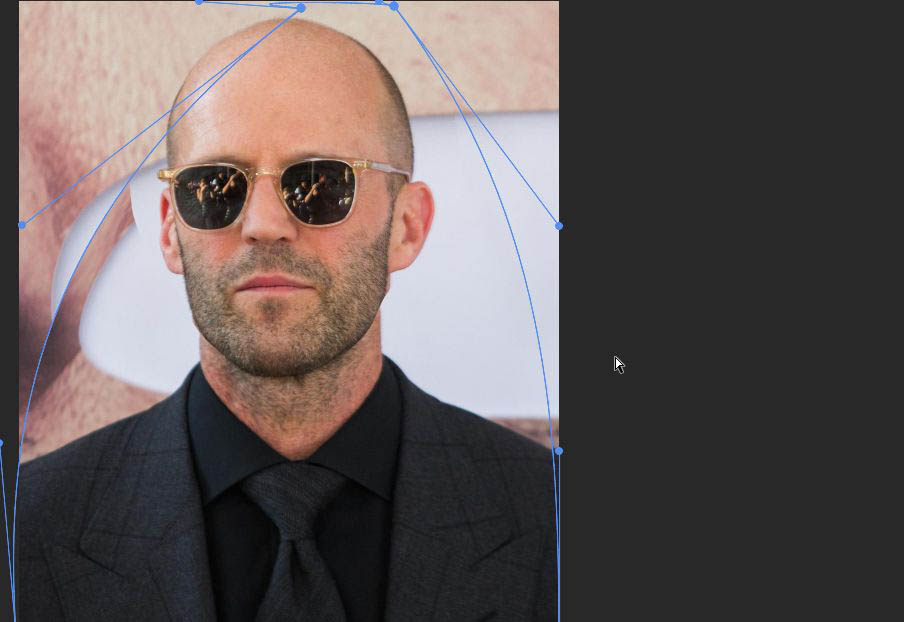
如果背景出现了变形,可以在背景图层上将背景部分抠取复制一层。

以上就是ps让脖子变细的技巧,希望大家喜欢,请继续关注115PPT。
相关推荐:
PS怎么做彩虹色人物头像? ps人物头像添加彩虹的效果
PS人物照片怎么调冷白皮效果? PS暖色调调冷色调的技巧
PS怎么合成花卉人像效果? ps制作花海中人物头像的技巧
注意事项:
不要在微信、知乎、QQ、内置浏览器下载、请用手机浏览器下载! 如果您是手机用户,请移步电脑端下载!
1、文稿PPT,仅供学习参考,请在下载后24小时删除。
2、如果资源涉及你的合法权益,第一时间删除。
3、如果字体显示不正常,>>>请在右侧顶部字体安装字体<<<
115PPT网 » ps人物图像脖颈部分怎么变细? ps让脖子变细的技巧
不要在微信、知乎、QQ、内置浏览器下载、请用手机浏览器下载! 如果您是手机用户,请移步电脑端下载!
1、文稿PPT,仅供学习参考,请在下载后24小时删除。
2、如果资源涉及你的合法权益,第一时间删除。
3、如果字体显示不正常,>>>请在右侧顶部字体安装字体<<<
115PPT网 » ps人物图像脖颈部分怎么变细? ps让脖子变细的技巧